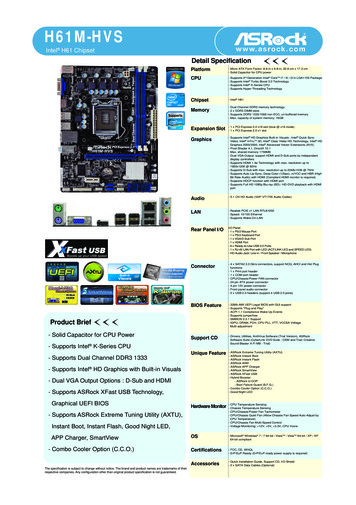CyberLink PowerDVD 11
CyberLinkPowerDVD 11Guia do Usuário
Copyright e aviso deisençãoTodos os direitos reservados. Nenhuma parte desta publicação pode serreproduzida, armazenada em um sistema de recuperação ou transmitida denenhuma forma eletrônica, mecânica, em fotocópia, gravada ou qualqueroutra sem a permissão anterior expressa por escrito da CyberLink Corporation.Dentro do permitido pela lei, o POWERDVD É FORNECIDO "COMO ESTÁ", SEMGARANTIA DE QUALQUER TIPO, SEJA EXPLÍCITA OU IMPLÍCITA, INCLUSIVE SEMLIMITAÇÃO DE QUALQUER GARANTIA SOBRE INFORMAÇÕES, SERVIÇOS OUPRODUTOS FORNECIDOS ATRAVÉS OU EM CONEXÃO COM O POWERDVD EQUAISQUER GARANTIAS COMERCIAIS, DE ADEQUAÇÃO PARA UM USODETERMINADO, EXPECTATIVA DE PRIVACIDADE OU A NÃO VIOLAÇÃO DEDIREITOS AUTORAIS.USANDO ESTE SOFTWARE, VOCÊ CONCORDA QUE A CYBERLINK NÃO SERÁRESPONSÁVEL POR NENHUMA PERDA DIRETA, INDIRETA OU CONSEQÜENCIALQUE RESULTE DO USO DESTE SOFTWARE OU DE MATERIAIS CONTIDOS NESTEPACOTE.Os termos e condições aqui descritos serão regulados e interpretados deacordo com as leis de Taiwan, República da China.PowerDVD é uma marca registrada junto com outros nomes de empresas eprodutos mencionados nesta publicação, usados para fins de identificação,permanecendo propriedade exclusiva de seus respectivos proprietários.Manufactured under license from Dolby Laboratories. Dolby and the double-Dsymbol are registered trademarks of Dolby Laboratories. Confidentialunpublished works. Copyright 1995-2005 Dolby Laboratories. All rightsreserved.Manufactured under license under U.S. Patent #’s: 5,451,942; 5,956,674;5,974,380; 5,978,762; 6,226,616; 6,487,535; 7,003,467; 7,212,872 & other U.S.and worldwide patents issued & pending. DTS and DTS Digital Surround areregistered trademarks and the DTS logos, Symbol and DTS 96/24 aretrademarks of DTS, Inc. 1996-2007 DTS, Inc. All Rights Reserved.
Manufactured under license under U.S. Patent #’s: 5,451,942; 5,956,674;5,974,380; 5,978,762; 6,226,616; 6,487,535 & other U.S. and worldwide patentsissued & pending. DTS is a registered trademark and the DTS logos, Symbol,DTS-HD and DTS-HD Master Audio are trademarks of DTS, Inc. 1996-2007DTS, Inc. All Rights Reserved.Matriz da CyberLink InternationalEndereçopara CyberLink Corporation15F, #100, Minchiuan Road, Xindian Dist.correspondênciaNew Taipei City 231, Taiwan (R.O.C.)Site da Fax886-2-8667-1300Copyright 2011 CyberLink Corporation.
ConteúdoConteúdoIntrodução. 1Principais Recursos . 1Modos PowerDVD . 1Guias de reprodução de mídia . 2Novidades dessa versão . 3Versões do PowerDVD . 3Atualização do seu software . 4Requisitos do sistema . 4Uso do PowerDVD . 9Reprodução de mídia .10Reprodução de discos de filme .10Reprodução de vídeos .12Exibição de fotos .17Reproduzir música .21Reprodução de mídia compartilhada em uma rede .24Reprodução de mídia em um dispositivo .26Controles de reprodução .29Controles da guia Filme/Vídeo .30Controles da guia Foto .34Controles da guia Música .36Menu de reprodução de mídia .38Menu Expresso .41Menu de reprodução .49PowerDVD Remote .50Recursos de reprodução .53i
CyberLink PowerDVDEfeitos do TrueTheater .53Reprodução 3D .56Comentários curtos .59Funções do marcador .60Mais funções .63Visualizador de Capítulo .69Acesso aos menus do disco no PowerDVD .70Menus em Discos Comerciais .70Menu Pop-up para Discos Blu-ray .71Uso dos Menus no formato DVD-VR .71Outros recursos úteis .72Teclas de atalho diversas .72Teclas de atalho extras para teclados especiais .73Procura de tempo .73Carregamento de legendas externas .74Extras do PowerDVD Movie. 75Informações do filme .75MoovieLive .75Informações do filme .76MovieMarks .77Notas Pessoais .77Informações do disco .78Coleção de filmes .78Coleção .79MovieMarks .80Assistido com PowerDVD .80Configurações . 81Interface do usuário .81Reprodutor .81Avançado Configurações do reprodutor .83Configurações de vídeo .85ii
ConteúdoConfigurações avançadas de vídeo .87Configurações de áudio .87Configurações avançadas de áudio .91Proporção de aspecto .95Configurações de DVD .96Configurações de Disco Blu-ray .98Configurações Avançadas de Disco Blu-ray .99Configurações do MoovieLive . 100Informação . 101Configurações de energia móvel . 102Suporte Técnico . 105Antes de entrar em contato com o suporte técnico . 105Suporte Web . 106Índice. 109iii
CyberLink PowerDVDiv
Capítulo 1:IntroduçãoSeja bem-vindo à família dos produtos de entretenimentos domésticos daCyberLink. O CyberLink PowerDVD é o reprodutor de mídia universal comcontroles ricos em recursos para que você tenha uma experiência de visualizaçãointerativa e sob medida.Este capítulo apresenta os principais recursos do CyberLink PowerDVD e ofereceuma visão geral das novidades do programa. Ele também destaca os requisitosmínimos do sistema.Observação: este documento serve apenas para fins de referência e de informação.Seu conteúdo e o programa correspondente estão sujeitos a mudança sem aviso.Principais RecursosO CyberLink PowerDVD suporta a reprodução de discos Blu-ray 3D*, discos Bluray*, DVDs e a maioria dos formatos de arquivos de áudio e vídeo. Você tambémpode ver suas fotos* em uma apresentação de slides, reproduzir mídia dedispositivos externos como celulares, assistir a vídeos do YouTube no CyberLinkPowerDVD e muito mais.Se isso não for o suficiente, o CyberLink PowerDVD converte vídeos e fotos* em 2Dcomuns para 3D, permite que você crie MovieMarks e as compartilhe, comente eanalise filmes em tempo real. O CyberLink PowerDVD também acompanha seuhistórico de exibição de filmes e discos na Coleção de filmes*.O CyberLink PowerDVD é o software de reprodução de mídia completo eabrangente para o computador.Modos PowerDVDO CyberLink PowerDVD tem dois modos diferentes disponíveis para a reproduçãode conteúdo de mídia, Modo Clássico e Modo Cinema*. Modo Clássico: O modo Clássico é o modo principal do CyberLink PowerDVD econtém todos os recursos listados neste documento. Modo Cinema: O Modo Cinema* é oferecido aos usuários que desejam assistira filmes com controle remoto à distância (3 metros). Para alternar para o modo1
CyberLink PowerDVDCinema, clique no botãona barra do título. O modo Cinema é uma versãosimplificada do CyberLink PowerDVD e tem menos recursos do que o modoClássico.Observação: * esse recurso não está disponível em algumas versões do CyberLinkPowerDVD.O modo Cinema do CyberLink PowerDVD também vem totalmente integrado noWindows Media Center* quando ambos estão instalados em seu computador. Oatalho do CyberLink PowerDVD é encontrado na seção de TV Filmes doWindows Media Center.Observação: consulte o arquivo ajuda dentro do modo Cinema do CyberLinkPowerDVD, para obter uma descrição detalhada de suas funções e recursos.Guias de reprodução de mídiaO modo Clássico do CyberLink PowerDVD inclui cinco guias de mídia quepermitem que você acesse rapidamente e reproduza todas as mídias do seucomputador. As guias de reprodução de mídia são as seguintes: Filme: Reproduza todos os seus discos de filme, incluindo discos Blu-ray 3D*,discos Blu-ray*, DVDs, VCDs ou SVCDs nessa guia Filme. Vídeo: Reproduza arquivos de vídeo em seu computador, vídeo em fluxo deservidores de mídia DLNA/UPnP ou assista a seus vídeos favoritos do YouTubesem sair do CyberLink PowerDVD. Foto*: Veja as fotos em seu computador, rede ou site de mídia social favorito(Facebook ou Flickr) e reproduza-as em apresentações de slides incríveis. Música: Reproduza todas as suas músicas, quer elas estejam em seucomputador, em uma rede ou em um disco. Dispositivo*: Controle remotamente o CyberLink PowerDVD com umdispositivo portátil ou compartilhe mídia de um dispositivo para reproduzir emseu computador.Observação: * esse recurso não está disponível em algumas versões do CyberLinkPowerDVD.2
Capítulo 1: IntroduçãoNovidades dessa versãoOs novos recursos nesta versão do CyberLink PowerDVD incluem: Ver fotos* em uma apresentação de slide, em 2D, 3D ou converter fotos 2D em3D com o TrueTheater 3D*. Use as guias de mídia para acessar rapidamente e reproduzir filmes, vídeos,músicas, apresentações de slides de fotos e mídia de dispositivos externos*. Percorra o modo Cinema do CyberLink PowerDVD usando uma interface deusuário 3D*. Ouça música em fluxo ou baixe músicas, vídeos e fotos de servidores de mídiaDLNA/UPnP* para reprodução no CyberLink PowerDVD. Use o PowerDVD Remote para controlar* o CyberLink PowerDVD com umdispositivo Android ou iPhone ou compartilhe mídia de um dispositivo parareprodução em seu computador. Carregue* vídeos para o YouTube ou assista* a vídeos do YouTube de dentroda interface do usuário do CyberLink PowerDVD. Carregue* vídeos 3D e converta* vídeos 2D para 3D antes de carregá-los noYouTube 3D. Carregue* fotos no Flickr e no Facebook ou exiba* fotos nesses sites de dentrodo programa CyberLink PowerDVD. Suporte para a biblioteca do Windows 7 durante a reprodução de arquivos deáudio e vídeo ou durante a visualização de fotos.Observação: * esse recurso não está disponível em algumas versões do CyberLinkPowerDVD.Versões do PowerDVDOs recursos que estão disponíveis para você no CyberLink PowerDVD sãototalmente dependentes da versão que você instalou no seu computador.Clique no logotipo do CyberLink PowerDVD na parte superior esquerda (oupressione Ctrl A no teclado) para determinar a versão e o número da compilaçãode sua cópia do CyberLink PowerDVD.Observação: verifique o arquivo leia-me para obter informações detalhadas sobre aversão do CyberLink PowerDVD.3
CyberLink PowerDVDAtualização do seu softwareAtualizações e renovações (patches) do software estão disponíveisperiodicamente através da CyberLink. O CyberLink PowerDVD o avisaráautomaticamente quando um deles estiver disponível.Observação: você deve conectar-se à Internet para usar esse recurso.Para atualizar seu software, faça o seguinte:1. Abra a janela Informações de atualização executando uma das seguintesações: clique no botão . pressione a tecla I no seu teclado. Clique no botão Atualizar na janela Sobre ou Configurações do PowerDVD.2. Clique no recurso que deseja atualizar ou no patch para o qual deseja renovar.3. Uma janela do navegador da Internet se abre, onde você poderá compraratualizações de produtos ou baixar a renovação de patch mais recente.Requisitos do sistemaOs requisitos do sistema para o CyberLink PowerDVD variam conforme oconteúdo do filme ao qual você está assistindo. Novas tecnologias 3D exigemhardware adicional para exibir conteúdo de filme 3D. Consulte a seção Suporte dehardware no site do CyberLink PowerDVD para obter mais detalhes sobre ohardware 3D e o suporte da placa de vídeo.O CyberLink PowerDVD otimiza o desempenho selecionando o algoritmoadequado de desentrelaçamento de vídeo para a energia disponível deprocessamento. O CyberLink PowerDVD mantém seu suporte para processadoresabaixo de 1,6 GHz certificando-se de que algumas tecnologias do CyberLinkTrueTheater fiquem desligadas por padrão. Tecnologias de vídeo e áudioavançadas do CyberLink PowerDVD funcionam melhor quando usadas com osprocessadores acima de 2,4 GHz.Requisitos do sistema para reprodução de disco Bluray, DVD e TrueTheater 3DSistema operacional Microsoft Windows 7, Vista* ou XP SP3* (é necessário o Windows XP ServicePack 3).4
Capítulo 1: IntroduçãoProcessador (CPU) Reprodução de disco Blu-ray: Pentium 4 541 (3,2 GHz), Athlon 64 X2 3800 ousuperior. Reprodução no TrueTheater: Pentium D 950 (3,0 GHz), AMD Athlon 64 X23800 ou superior. Reprodução de DVD: Pentium 4 (2,4 GHz), Athlon 64 2800 (1,8 GHz) ousuperior.Placas de vídeo (GPU) Reprodução de disco Blu-ray: Intel G45, ATI Radeon HD 2400, NVIDIA Geforce7600GT ou superior. Reprodução no TrueTheater: Intel G45, ATI Radeon HD 2400, NVIDIAGeforce 8800GT ou superior. Reprodução de DVD: Acelerador gráfico AGP ou PCI Express que suporteDirectX 9.0 ou superior.Observação: recomendamos enfaticamente que atualize seu driver da placa de vídeopara a versão mais recente. É necessário um dispositivo de exibição 3D para areprodução de TrueTheather 3D.Memória do sistema (RAM) Reprodução de disco Blu-ray: Necessários 2 GB para Vista e Windows 7; 1 GBpara Windows XP. Reprodução de DVD e TrueTheater: Necessário 1 GB para Vista e Windows7; 512 MB para Windows XP.Espaço no disco rígido É necessário 300 MBDispositivos de exibição Reprodução de DVD e disco Blu-ray: Monitor compatível com HDCP para saídadigital. Monitor de computador ou de TV para saída analógica. Reprodução de TrueTheater 3D:são necessários monitor eóculos.Monitor compatível com HDCP para saída digital. Monitor de computador oude TV para saída analógica.Unidades de disco Reprodução de disco Blu-ray: Unidade de disco BD-ROM/BD-RE ou comboSuper Multi Blu.5
CyberLink PowerDVD Reprodução de DVD e TrueTheater: Unidade de disco DVD-ROM, DVD -R/RW, DVD-RAM ou combo DVD Super Multi.Dispositivo portátil É necessário um dispositivo Android ou iPhone para usar o PowerDVD Remotee o controle remoto da guia Dispositivo e os recursos de compartilhamento.Conexão com a Internet É necessária uma conexão com a Internet para acessar serviços da web.Observação: * O CyberLink PowerDVD com NVIDIA 3D Vision não é suportado peloWindows XP.Requisitos do sistema para Blu-ray 3D com aceleraçãode hardwareSistema operacional Microsoft Windows 7, Vista* ou XP SP3* (é necessário o Windows XP ServicePack 3).CPUIntel Pentium D 950 (3,0 GHz), AMD Athlon 64 X2 4600 (2,4 GHz) ou superior.Memória do sistema (RAM) 2 GB.Placas de vídeo (GPU) Intel Graphic Media Accelerator HD (Intel Core i3/i5), NVIDIA Geforce GTX 400series e Geforce GT 240/320/330/340.Dispositivos de exibição São necessários monitores e óculos 3D (NVIDIA 3D Vision*, 3D Ready HDTV,LCD micropolarizador ou óculos anáglifos vermelho/ciano. Monitor compatívelcom HDCP para saída digital.Observação: * O CyberLink PowerDVD com NVIDIA 3D Vision não é suportado peloWindows XP.Requisitos do sistema para Blu-ray 3D sem aceleraçãode hardwareSistema operacional6
Capítulo 1: Introdução Microsoft Windows 7, Vista* ou XP SP3* (é necessário o Windows XP ServicePack 3).CPUIntel Core 2 Duo E6750 (2,66 GHz), AMD Phenom 9450 (2,10 GHz) ou superior.Memória do sistema (RAM) 2 GB.Placas de vídeo (GPU) Intel G45, ATI Radeon HD2400, NVIDIA GeForce 7600GT ou superior.Dispositivos de exibição São necessários monitores e óculos 3D (NVIDIA 3D Vision*, 3D Ready HDTV,LCD micropolarizador ou óculos anáglifos vermelho/ciano. Monitor compatívelcom HDCP para saída digital.Observação: * O CyberLink PowerDVD com NVIDIA 3D Vision não é suportado peloWindows XP.7
CyberLink PowerDVD8
Capítulo 2:Uso do PowerDVDEste capítulo fornece uma visão geral completa dos principais recursos e controlesdo CyberLink PowerDVD. Ele analisa os vários tipos de mídia que podem serreproduzidos e fornece uma lista completa de todos os controles e atalhos deteclado. Este capítulo também indica como acessar o menu de um disco e outrosrecursos úteis de reprodução do CyberLink PowerDVD.O modo Clássico do CyberLink PowerDVD exibe o seguinte:BAMCLK JDEIH GF9
CyberLink PowerDVDA – Sobre o PowerDVD 11, B – Atualização/Renovação do PowerDVD, C – Guias de reprodução de mídia, D– Configurações do PowerDVD, E- Mudar para o modo Cinema, F – Compartilhar comentários curtos, G –Reprodução em 3D, H – Controles do TrueTheater, I – Controles do reprodutor, J – Mais funções, K –Funções dos marcador, L – Menu de reprodução de mídia, M – Comentários curtosReprodução de mídiaO CyberLink PowerDVD suporta a reprodução de várias mídias diferentes. Deconteúdo de alta definição e DVDs, até arquivos de vídeo, CDs de áudio,apresentações de slides de fotos e arquivos de música, o CyberLink PowerDVDproporciona a você uma experiência completa em reprodução de mídia digital.Quando o CyberLink PowerDVD é aberto, existem cinco guias de reprodução demídia disponíveis. Selecione a guia Filme (BD*, DVD, VCD) para reproduzir filmesem um disco, Vídeo para acessar e reproduzir arquivos de vídeo, Foto* parareproduzir suas fotos em uma apresentação de slides, Música para reproduzirarquivos de áudio em vários formatos ou Dispositivo para reproduzir conteúdode mídia remotamente em ou com um dispositivo Android ou iPhone.Observação: * esse recurso não está disponível em algumas versões do CyberLinkPowerDVD.Reprodução de discos de filmeQuando você insere um disco de vídeo em sua unidade de disco, o CyberLinkPowerDVD o reproduz automaticamente. Se já houver um disco em sua unidadede disco quando você abrir o CyberLink PowerDVD, selecione a guia Filme (BD*,DVD, VCD, etc.,) clique em, selecione a unidade que contém o disco e depoisclique no botão reproduzir.Observação: consulte "Controles da guia Filme/Vídeo" na página 30 para obter umalista e a descrição dos controles disponíveis durante a reprodução do filme.10
Capítulo 2: Uso do PowerDVDFormatos de disco suportadosOs discos ópticos que o CyberLink PowerDVD suporta estão listados abaixo:Tipos de discos óticosFormatos de arquivosDiscos Blu-ray*/Discos Blu-ray3D**BDAV, BDMVDVDDVD-Video, AVCHD*, AVCREC*, DVD-VR,DVD VRCDVCD, SVCDObservação: * esse recurso não está disponível em algumas versões do CyberLinkPowerDVD. ** Se sua versão do CyberLink PowerDVD suporta reprodução de Blu-ray3D, pode ser necessário habilitar a reprodução em configurações. Consulte "Blu-ray 3D"na página 100 para obter informações sobre a habilitação.Na guia Filmes você também pode reproduzir DVDs e cancelar a proteção depastas de discos Blu-ray que estão em seu disco rígido. Para reproduzir pastas deDVDs e discos Blu-ray, faça o seguinte:1. Selecione a guia Filmes no CyberLink PowerDVD.2. Clique eme selecione Abrir arquivo de filme no disco rígido.3. Procure e selecione a pasta no disco rígido do seu computador.4. Clique no botão Reproduzir para iniciar a reprodução.Reinício automáticoSe você parar ou fechar o CyberLink PowerDVD durante a reprodução do disco, eaté mesmo reproduzir outras mídias ou discos posteriormente, na próxima vezque você reproduzir esse título de disco específico, poderá continuar areprodução a partir da última cena vista.O recurso reinício automático lembra exatamente de onde você saiu na última vezque assistiu ao disco. Ele inclui as seguintes opções: selecione Reiniciar para continuar do ponto em que parou de assistiranteriormente. selecione Reiniciar para assistir ao disco desde o início.11
CyberLink PowerDVD Se você estiver assistindo a um DVD, use um controle remoto, o touch pad deum notebook, as setas do teclado ou a roda de rolagem do mouse parapercorrer as miniaturas de capítulos do filme no FancyView. Selecione umaminiatura de capítulo específica para começar a reproduzir daquele capítulo.Observação: a função reinício não é suportada pelos arquivos de vídeo e somente porarquivos de DVD no disco rígido, se um arquivo IFO estiver presente.Se você não quiser que o CyberLink PowerDVD avise todas as vezes que um discofor inserido, poderá desabilitar a função de reinício automático nas configurações.Consulte a seção Configuração de reinício automático para "Reprodutor" napágina 81 obter mais informações.Reprodução de vídeosClique na guia Vídeo do CyberLink PowerDVD para reproduzir arquivos de vídeo eassistir a vídeos do YouTube.Observação: consulte "Controles da guia Filme/Vídeo" na página 30 para obter umalista e a descrição dos controles e dos recursos de reprodução disponíveis durante areprodução do arquivo de vídeo.Formatos de arquivo de vídeo suportadosNo CyberLink PowerDVD você pode reproduzir vídeos nos seguintes formatos dearquivo:Formatos de vídeo: 3GP, 3G2, ASF, AVC, AVI, DAT, DIV, DivX*, DVR-MS, FLV, M1V,M2TS, M2V, MOD, MOV, MP4, MPEG, MPG, MPV, RMX*, TIVO, TOD, TRP, VRO, WTV,MKV, VOB, WMV.Reprodução de arquivos de vídeoVocê pode reproduzir arquivos de vídeo executando qualquer uma das seguintesações: arraste e solte um arquivo de vídeo diretamente na interface de usuário doCyberLink PowerDVD.12
Capítulo 2: Uso do PowerDVD Para reproduzir um arquivo de vídeo em sua Biblioteca do Windows 7,selecione Biblioteca no painel origem e procure a pasta que contém seusvídeos. Clique duas vezes em um arquivo de vídeo para iniciar a reprodução.Observação: Clique empara percorrer vídeos na exibição de miniaturas ou empara obter uma visualização de lista detalhada de todos os arquivos de vídeo. Para reproduzir um arquivo de vídeo em seu disco rígido, selecioneComputador no painel origem e procure a pasta que contém seu arquivo devídeo. Clique duas vezes em um arquivo de vídeo para iniciar a reprodução.Observação: Você também pode reproduzir arquivos de vídeo que estão em umservidor de mídia de rede (UPnP/DLNA/DTCP-IP). Consulte "Reprodução de mídiacompartilhada em uma rede" na página 24 para obter mais informações sobre areprodução de mídia em uma rede.13
CyberLink PowerDVDCriação de Listas de reprodução de vídeoNa guia Vídeo do CyberLink PowerDVD você pode criar uma lista de reproduçãode seus vídeos, para reproduzi-los um após o outro.Para criar uma lista de reprodução faça o seguinte:1. Na seção Listas de reprodução do painel origem, clique em Nova lista dereprodução. Clique duas vezes na lista de reprodução para dar um nomepersonalizado a ela, se necessário.2. Procure as pastas que contêm os arquivos de vídeo que você deseja na lista dereprodução.3. Para adicionar um arquivo de vídeo à lista de reprodução, arraste-o e solte-o nonome da lista de reprodução na seção Listas de reprodução do painel origem.4. Para começar a reproduzir os vídeos em sua lista de reprodução criada,selecione-a no painel origem e depois clique no botão reproduzir. O CyberLinkPowerDVD reproduzirá todos os arquivos na lista de reprodução.Observação: clique emna seção Listas de reprodução para exportar a lista dereprodução criada ou importar outras listas de reprodução criadas anteriormente nosformatos PLS e M3U. Para excluir uma lista de reprodução, passe o mouse sobre ela eclique em .Assistir a vídeos do YouTubeVocê pode assistir a vídeos do YouTube* diretamente da guia Vídeo do CyberLinkPowerDVD.Observação: * esse recurso não está disponível em algumas versões do CyberLinkPowerDVD.Para assistir a vídeos no YouTube, faça o seguinte:1. Clique na guia Vídeo.2. Selecione a seção Mídia on-line do painel origem.3. Clique empara entrar em sua conta no YouTube para poder ver suasassinaturas, favoritos e qualquer vídeo que você tenha carregado.4. Selecione uma das colunas para filtrar os vídeos transmitidos do YouTube.5. Selecione um vídeo e clique no botão reproduzir para iniciar sua reprodução.14
Capítulo 2: Uso do PowerDVDCarregamento de vídeosVocê pode carregar* vídeos sem direitos autorais de seu computador diretamentepara o YouTube e Facebook.Observação: * esse recurso não está disponível em algumas versões do CyberLinkPowerDVD.Carregando vídeos no YouTubeVocê pode carregar vídeos 2D e 3D* no YouTube. O CyberLink PowerDVD pode atéconverter seus vídeos 2D para 3D* durante o processo de carregamento.Observação: * esse recurso não está disponível em algumas versões do CyberLinkPowerDVD.Para carregar um vídeo sem direitos autorais para o YouTube*, faça o seguinte:Observação: você pode carregar apenas um vídeo por vez.1. Clique na guia Vídeo.2. Procure e selecione o vídeo que você quer carregar no YouTube na seçãoBiblioteca do Windows ou Computador do painel origem.3. Clique em.4. Selecione se você deseja carregar o vídeo em 2D (YouTube 2D) ou 3D(YouTube 3D). Se você selecionar 3D, selecione o formato do vídeo de origemou selecione 2D (Converter para 3D) se for um vídeo 2D que você deseja queo CyberLink PowerDVD to converta para 3D usando o TrueTheater 3D. Cliqueem Próximo para continuar.5. O assistente de Carregar vídeos para o YouTube se abre exibindo o sinal najanela. Para entrar no YouTube, faça uma das seguintes operações:- se você já tem uma conta no YouTube, digite seu nome de usuário e senhae selecione o botão Próximo para entrar e autorizar o CyberLink PowerDVDa carregar o vídeo para sua conta.- se você não tem uma conta do YouTube, selecione o botão Entrar noYouTube para criar uma nova conta e autorizar o CyberLink PowerDVD acarregar o vídeo para sua conta criada.6. A janela descrever seu vídeo aparece. Digite os detalhes sobre o vídeo, daseguinte maneira:15
CyberLink PowerDVD-Título: digite o título do vídeo.Descrição: digite uma breve descrição do vídeo.Etiquetas: digite em várias etiquetas, separadas por uma vírgula, quedescreva o vídeo. Etiquetas são palavras-chave que as pessoas podem usarao pesquisar no YouTube.Observação: você deve inserir um título, a descrição e pelo menos uma etiqueta antesde poder carregar o vídeo.-Categoria do vídeo: selecione o tipo de categoria de vídeocorrespondente da lista.- D
3800 ou superior. † Reprodução de DVD: Pentium 4 (2,4 GHz), Athlon 64 2800 (1,8 GHz) ou superior. Placas de vídeo (GPU) † Reprodução de disco Blu-ray: Intel G45, ATI Radeon HD 2400, NVIDIA Geforce 7600GT ou superior. † Reprodução no TrueTheater : Intel G45, ATI Radeon HD 2400, NVIDIA Geforce 8800GT ou superior.
CyberLink PowerDVD 2 Welcome! Welcome to the CyberLink family of home entertainment products! CyberLink Pow
3 Introduction TV Shows The TV Shows option is where TV show video files you recorded with a PVR are found in the PowerDVD media library. See Playing TV Shows for more information. Movies Select Movies to access all the movie files in the CyberLink PowerDVD media library. Movie files are DVD/Blu-ray Disc* folders, DVD/Blu-ray Disc* ISO files, and individual
instantly, creates slideshow, and allows publishing directly to YouTube and Flickr. CyberLink PowerDVD 8.0 DTS Trial World-renowned PowerDVD 8 DTS delivers outstanding DVD movie playback quality on your PC. CyberLink PowerDire
instantly, creates slideshow, and allows publishing directly to YouTube and Flickr. CyberLink PowerDVD 8.0 DTS Trial World-renowned PowerDVD 8 DTS delivers outstanding DVD movie playback quality on your PC. CyberLink PowerDire
The Main Player Panel in dock mode gives you access to some of the most commonly used functions in CyberLink PowerDVD Ultra without having to switch around between the video window and the Main Player Panel. To undock the Main Player Panel from the video window, click Dock/ Undock. To dock th
CyberLink PowerDVD . Note
1. In the Windows Live Messenger main window, select Tools - Audio video setup. 2. In Step 3 of the Audio and Video Setup wizard, select CyberLink Web Camera Filter from the select web cam drop-down menu. 3. Click the Finish button to save your ch anges and enab le CyberLink YouCam. Launching CyberLink YouCam
playback on a portable device using PowerPlayer. See CyberLink Cloud for more . Blu-ray Disc, DVD, and TrueTheater Playback · Microsoft Windows 10/8.1/7 with Service Pack 1. . Blu-ray Disc, DVD, and TrueTheater Playback · Blu-ray Disc playback: Intel Core 2 Duo E6750 (2.66GHz), AMD Phenom 9450